Строительные работы в Севастополе
Удаленное видеонаблюдение через интернет — это надежный способ добиться полного контроля и присутствия на объекте, охраняемом системой видеофиксации. Сегодня мы поговорим о способах создания удаленного доступа, рассмотрим необходимое оборудование и программное обеспечение. Эта статья будет полным ответом на вопрос — Как сделать видеонаблюдение через интернет? Cодержание Аналоговые Для создания удаленного видеонаблюдения в аналоговых системах за работу с сетью отвечает видеорегистратор, так как только он имеет сетевую карту. Видеорегистратор подключается к интернет сети и отдает видео поток со всех, подключенных к нему видеокамер, конечному пользователю. К гибридным аналоговым видеорегистратором можно подключать, как аналоговые так ip видеокамеры вместе, при этом удаленный доступ можно получить, и к самому видеорегистратору, который будет выдавать количество всех, подключенных к нему аналоговых и ip видеокамер, и к ip видеокамерем по отдельности. IP В IP видеонаблюдении, на ряду с видеорегистратором, самостоятельным устройством так же является и ip видеокамера. Ip видеокамера может самостоятельно работать с различными CMS, поставщиками облачных технологий и видеоаналитики. P2P Одним из самых главных элементов интернет видеонаблюдения является роутер(маршрутизатор), именно он отвечает за создание внутренней ip сети адресов в которую помещаются видеорегистраторы или видеокамеры. Для p2p видеонаблюдения достаточно задать видеокамере или видеорегистратору шлюз роутера(его внутренний адрес) и любой произвольный ip адрес, первые три значения которого должны совпадать. Далее остается лишь ввести уникальный серийный номер видеокамеры или видеорегистратора в специальных p2p сервисах, у каждого производителя видеонаблюдения он свой и поставляется с оборудованием совершенно бесплатно. P2p видеонаблюдение это отличный выход, если ваш провайдер интернета присвоил Вам динамический ip адрес. Cтатический адрес. Проброс портов. Самое быстрое удаленное видеонаблюдение достигается за счет белого статического адреса, связано это с тем, что между Вашим устройством и Вами нет никакого P2P сервера, который в свою очередь тратит мощностя вашего интернет соединения на обработку того или иного действия и только потом передает их клиенту. Используя статический адрес, удаленное подключение происходит мгновенно по web интерфейсу устройства. Настройка при таком методе немного сложнее, но поверьте мне это стоит того, особенно когда речь идет о масштабных системах. Для удаленного видеонаблюдения через статический ip адрес необходимо осуществить проброс портов на роутере. Делается это для того, чтобы устройство во внутренней сети стало доступным во внешней. Из рисунка ниже видно, что видеорегистратору с внутренним ip адресом 192.168.1.88 задан порт 8670, благодаря чему по внешнему статическому адресу 46.0.209.182 возможно попасть на видеорегистратор указав порт 8670, выглядеть это будет следующим образом 46.0.209.182:8670 DDNS Как мы поняли, интернет соединение с динамическим ip адресом не подходит для удаленного подключения к видеокамере или видеорегистратору, так как такие адреса формируются случайным образом. Выходом из ситуации на ряду со статическим адресом будет использование ddns сервиса, который позволяет присваивать устройству специальное доменное имя по которому возможно подключиться из внешней сети, указав нужный порт. Запись такого подключения через интернет браузер будет выглядеть следующим образом dvr.dvrdns.tv:8670 С недавнего времени практически все DDNS cервера стали платными. Благодаря разработке специальных программам и приложений, удаленное видеонаблюдение сегодня доступно на всех платформах. Доступ к видеокамерам на компьютере осуществляется через интернет браузер c помощью специального клиент сайта или программу СMS. Для мобильных платформ под управлением IOS и Android существуют специальные приложению, позволяющие подключаться к видеокамере при помощи p2p серийного номера, статического адреса или ddns. Сms для компьютера Обладает максимальным функционалом, не заменима при работе с большим количеством удаленных устройств. Мобильное приложение Необходимый функционал, для корректного просмотра видеоархива необходима высокая исходящая скорость со стороны удаленной видеокамеры или видеорегистратора. Программное обеспечение для видеокамер и видеорегистраторов у каждого производителя разное, на нашем сайте Вы найдете инструкцию по настройке любого программного продукта, для этого воспользуйтесь поиском по сайту. Сегодня все ip видеокамеры, поставляются со встроенным p2p сервисом. Настройка такой видеокамеры крайне проста, достаточно лишь подключить ее к сети маршрутизатора, указать ее p2p серийный номер, логин и пароль в специальных приложениях и можно наслаждаться просмотром. PNP(Plug and Play) видеокамера PNP Видеокамеры полностью оправдывают свое название «Включи и работай», такие устройства сможет настроить даже ребенок, видеокамера настраивается с помощью мобильного приложения, каждый шаг настройки подробно расписан. Для новичков, желающих организовать удаленное видеонаблюдение советую использовать видеокамеры Vstarcam, их мобильное приложение EYE 4 все сделает за вас, главное лишь следовать инструкции. 3G\4G Видеокамеры 3G видеокамера получает применение в условиях, когда на необходимом месте установки видеонаблюдения отсутствует интернет соединение. Такая видеокамера имеет либо слот под сим карту либо usb разъем под модем, что позволяет устройству работать в интернет сети. Так же очень часто такие устройства имеют разъем под флеш накопитель, что делает такую камеру полноценной системой видеонаблюдения. Недавно смотрела передачу, в которой обсуждался вопрос, нужно ли устанавливать видеонаблюдение за домом или офисом. Все участники пришли к единому мнению: нужно. Причин много. Самая распространенная — присмотреть за няней, нанятой для детей, или за домработницей. В этой же передаче рассказали интересный случай. Мужчина, установивший камеры наблюдения на окна квартиры, которая находится на первом этаже, как-то просматривал архив видео и обратил внимание на странного человека. Тот регулярно прогуливался под окнами и светил в них фонариком, пытаясь таким образом обнаружить, есть ли дома хозяева, и что можно из квартиры прихватить. Вовремя обнаружив странного субъекта, хозяину удалось его припугнуть, больше он у окон не появлялся. Видеонаблюдение за офисом тоже вещь полезная, особенно если у вас несколько точек в разных концах города и нет возможности целый день разъезжать по ним, чтобы проверить, всё ли там в порядке. Если ваш офис находится в крупном офисном центре, в котором постоянно появляются посторонние люди, то возникает опасность краж из вашего кабинета. Если что-то вдруг пропадет, вы всегда сможете просмотреть запись и опознать грабителя. Возникает вопрос: если видеонаблюдение — вещь неоспоримо полезная, то почему же мы не спешим устанавливать себе системы видеорегистрации? Ответ: до недавнего времени установка такой системы была делом совсем непростым. Нужно было разбираться в весьма специфических вопросах: внешний IP-адрес, проброс портов, службы dyndns, ftp, также нужно было купить дополнительное оборудование и программное обеспечение. Или же нужно было вызывать специалиста, чтобы он произвел настройку. В общем, процесс долгий и затратный. Однако теперь он существенно упростился. В поле зрения Лайфхакера попала система ivideon, с помощью которой организовать наблюдение за домом или офисом можно в течение нескольких минут. При этом дополнительного оборудования не потребуется, подойдет обычная веб-камера, а само программное обеспечение распространяется бесплатно. Делай раз! Зарегистрируйтесь в системе. Теперь у вас есть личный кабинет, в котором из любой точки мира вы сможете посмотреть, что творится в вашем родном доме. Просмотреть видео можно не только с компьютера, но и при помощи iPhone и iPad, установив приложение ivideon. Делай два! В месте, за которым будем наблюдать, установите веб-камеры и бесплатное программное обеспечение (работает только под Windows). Делай три! Всё! Берите iPad в руки и наблюдайте. Смотреть видео можно не только в режиме реального времени — оно записывается в архив, так что в любое время вы сможете просмотреть записи за прошедший месяц, если вам это понадобится. Если же вам не хочется целый день держать компьютер включенным, то можно закупить специальное оборудование с камерой и уже встроенным программным обеспечением от ivideon. По отзывам тех, кто уже воспользовался системой, организация системы видеонаблюдения за несколькими офисами обходится очень дешево, даже при условии использования довольно качественных веб-камер. А напоследок предлагаю вам посмотреть несколько картинок с камер, записанных при помощи системы ivideon.Система удаленного видеонаблюдения: возможности сетевого оборудования. Видеонаблюдение удаленное
Удаленное видеонаблюдение через интернет | Портал о системах видеонаблюдения и безопасности
Организация удаленного видеонаблюдения


Способы создания удаленного видеонаблюдения
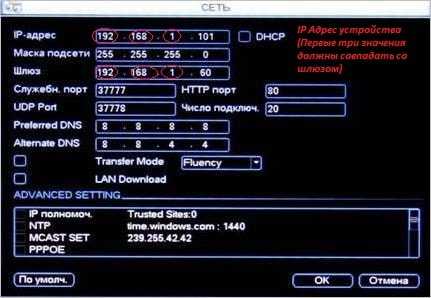
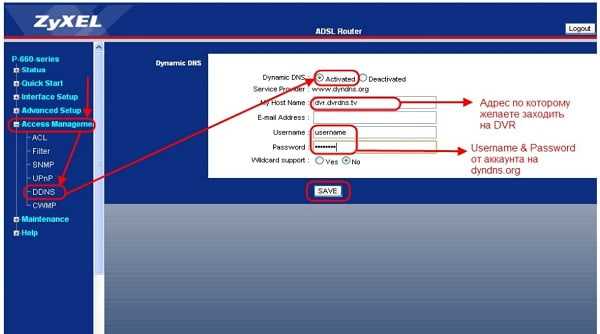
Программы для удаленного видеонаблюдения


Камера видеонаблюдения с удаленным доступом


Как за 5 минут организовать видеонаблюдение через Интернет за своим домом и офисом?
Пошаговая инструкция по использованию системы ivideon

Цена: Бесплатно
lifehacker.ru
Удаленное видеонаблюдение – доступ к камерам в режиме реального времени
Разработка современных технологий на сегодняшний день широко применяется в организации систем безопасности. В последнее время благодаря развитию всемирной сети появилось множество возможностей. Удаленное видеонаблюдение избавляет от необходимости постоянно находиться на охраняемом объекте, так как просматривать получаемое видеоизображение с камер можно и на расстоянии. Такой тип управления является очень комфортным для пользователя.
Удаленное видеонаблюдение обеспечивает доступ к видеокамерам в режиме онлайн. Используя системы с удаленным доступом, частным лицам можно осуществлять контроль над загородными домами, дачами, квартирами. Для коммерческих или государственных организаций наблюдение на расстоянии предоставляет возможность контролировать производственный процесс и соблюдение трудовой дисциплины сотрудниками. Применение подобной системы видеонаблюдения позволяет производить эффективный контроль над ведением бизнеса, а также в любое время получать необходимую информацию о происходящих событиях на охраняемом периметре.
Какие компоненты включает в себя комплекс удаленного видеоконтроля?
Удаленная система видеоконтроля включает в себя такие механизмы:
- IP видеокамеры;
- Монитор;
- Сервер;
- Кабельную сеть;
- Источник электропитания.
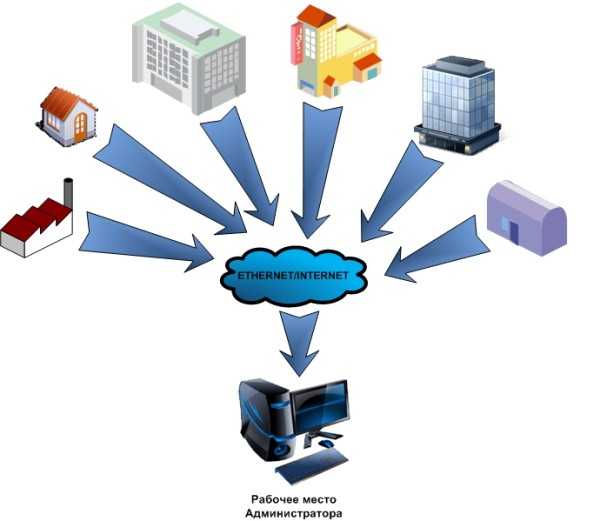
Для построения мобильного комплекса идеально подходит беспроводная камера. Система видеонаблюдения может насчитывать от одной до нескольких камер. Как правило, для того чтобы обеспечить удаленный доступ к оборудованию, используют IP видеокамеры, которые оснащены модулем Wi-Fi.
Располагать камеру на объекте лучше возле источника электропитания.
Удаленное видеонаблюдение также включает в себя прибор, обеспечивающий доступ к сети. Для этого используют Wi-Fi роутер. С помощью этого механизма выполняется подключение домашней сети к глобальной. Необходимым компонентом системы является средство визуализации. Для выполнения функции визуализации подойдет персональный компьютер, ноутбук, нетбук и любое мобильное устройство (планшет, смартфон).
На видео – о видеонаблюдении через облачный сервис:
Целесообразность применения систем удаленного видеоконтроля
Системы удаленного видеонаблюдения используются для выполнения различных целей, а именно:
- Осуществление контроля над охраняемыми помещениями и объектами;
- Организация наблюдения в случаях удаленного доступа к системе;
- Ведение видеонаблюдения в режиме реального времени;
- Выполнение операций по дистанционному архивированию видеоинформации;
- Контроль над несколькими удаленными объектами с одной точки и др.
Принцип работы удаленных систем видеоконтроля
Для полноценной и эффективной работы удаленной системы необходимо знать, что глобальная сеть должна отвечать определенным параметрам. Провайдер, который предоставляет сетевые услуги, обеспечивает получение статического IP адреса. Для получения видеоизображения высокого качества нужна хорошая скорость трафика данных. Если камера видеонаблюдения используется не одна, то, соответственно, скорость обмена информацией должна быть намного больше.
Используя современные возможности мировой паутины, к сети может подключаться и IP камера, и цифровой видеорегистратор. При подключении цифрового регистратора обеспечивается наблюдение и архивирование видеоинформации как удаленным, так и стационарным способами. Если видеонаблюдение организовывается в частном доме или квартире, то регистратор необходимо подключать к роутеру. Контролировать работоспособность системы можно с любой точки, где существует доступ к глобальной сети. Для просмотра получаемой от камер информации на устройстве (ПК, ноутбуке, планшете и др.), необходимо устанавливать специализированные программы. Выбор программы и ее особенности зависят от типа установленной операционной системы.
На видео – настройка удаленного видеонаблюдения на Андроиде:
Как дистанционно просматривать видеоинформацию?
Удаленный просмотр видеоинформации осуществляется с помощью веб-браузера. Для этого необходимо знать адрес шлюза и порта.
Просмотр видеонаблюдения можно организовать в виде трансляции с камеры через конкретный сайт. В таком случае видеотрансляция будет доступна для просмотра другим пользователям. Такой вариант просмотра является небезопасным и неэффективным. С помощью различных сетевых ресурсов возможно создать личный сайт с ограниченным доступом.
При покупке камеры можно получить лицензию на использование ресурса для трансляции видеоинформации.
Просмотр видеонаблюдения можно организовать с помощью VPN-подключения к локальной сети. Выполняется эта функция посредством роутера или ПК. Целостность и сохранность передаваемых данных при таком подключении являются гарантированными. Выбирая такой тип соединения, можно установить защиту от постороннего вмешательства. Помимо доступа к ресурсам веб-камеры, существует возможность получения допуска к другим средствам локальной сети.
Удаленный просмотр также можно организовать посредством сетевого хранилища NAS. Это устройство может выполнять функцию видеорегистратора. Кроме записи и сохранения данных, NAS обеспечит трансляцию видеоинформации в глобальной сети или на персональном сайте.
Оценка статьи:
Загрузка...camafon.ru
Домашнее видеонаблюдение и удалённый просмотр через Интернет / Хабр
Недавно на Geektimes была опубликована статья про домашнее видеонаблюдение — «Домашнее видеонаблюдение». Автор её так и не смог настроить просмотр камер через web-интерфейс. Решил поделиться своим опытом в этом деле. Далее собственно статья с картинками о том, как это легко и быстро настроить у себя. Также вспомнил, что у меня были вопросы по ходу настройки, в связи с этим решил более подробно расписать весь процесс настройки. Внимание, много картинок. Чтобы свою систему не ломать переустановкой, сделал всё на виртуалке, с самого начала.Что нужно:
— Компьютер с Win7 или выше; — Софт – упомянутый в предыдущей статье Securos Lite (скачивается на сайте производителя) и модуль WebView. И если первое легко скачивает на сайте производителя, то вот ссылку на второе я уже и не помню как искал; — Камера. Здесь, конечно, каждый сам должен выбирать исходя из качества изображения/цены/целей и т.д. Общие рекомендации: если на камере есть наклейка Onvif, скорее всего она заведется в любом софте. Если в описании камеры на сайте, в документации, либо на форуме написано, как завести её в VLC, то видео с такой камеры с вероятностью 99% так же сможете получить, по крайней мере в Секуросе есть механизм получения видеоизображения с любой камеры, которые показываются в VLC. Разница в HDReady и FullHD прилично влияет на архив, но если пару десятков гигов есть свободных, то лучше брать FullHD.
Настраиваем камеру
Заходим на веб-интерфейс камеры, задаем сетевые настройки (если у вас дома роутер), логин/пароль, проверяем, что она показывает в этом самом интерфейсе.Ставим софт
Ничего сложного тут нет. Сперва запускаем первый инсталлятор. Несколько раз прощёлкиваем «Далее» и всё, программа установлена. В установке и удалении программ так же появился Postgres. Запускаем второй инсталлятор (вроде можно и потом его доставить), опять пару раз «Далее», видно, как ставится Java и сервер TomCat. Установку Томката также прощелкиваем.Первый запуск
Первое что меня смутило, это сообщение об ошибке:
Можно было бы и написать в сообщении, что же делать. Но мы то знаем, что надо запускать из-под администратора. Чтобы каждый раз не щелкать «запустить из-под Администратора», включаем эту опцию в настройках программы:
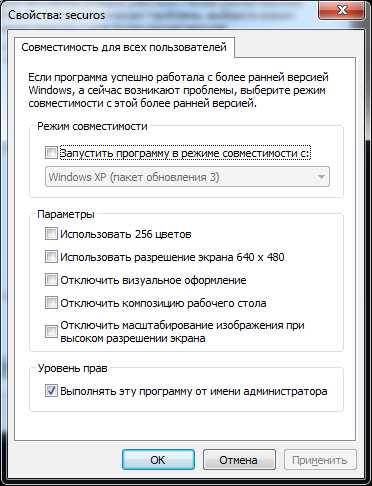
Замечу, что тех. поддержка заявила, что это уже поправлено в готовящейся к выпуску следующей версии 8.7. Там вручную ничего делать не надо будет, даже если включён UAC.
После запуска появляется Мастер первоначальной настройки:
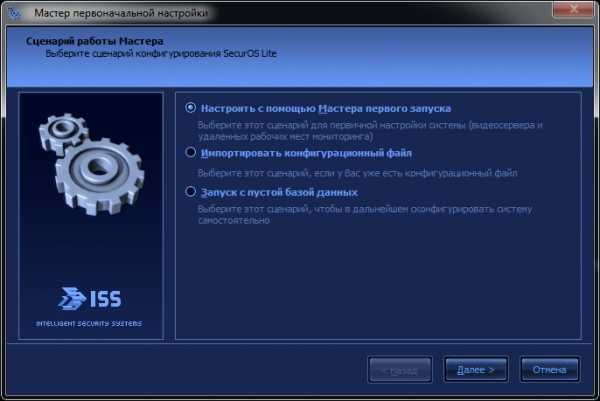
В принципе, тоже его быстро прощёлкиваем. Самое главное там – это выбрать диск куда будет архив писаться, главное на SSD не указать его. Там же есть страница, где можно вручную добавить камеры, но в ней нет автопоиска, да и потом можно будет вызвать более удобный инструмент добавления камер. Так что пропустим его. Ещё одна особенность: можно сразу добавить удаленный клиент, например, свой рабочий комп. Про это я подробнее ниже напишу, сейчас это можно пропустить. В общем прощёлкиваем до конца, жмем Завершить, и появляется пустой (так как мы не добавляли камер) Монитор.
Здесь сразу сделаю отступление: как я понял, в Секуроса есть 2 встроенных средств работы с камерами. Они называются Монитор и МедиаКлиент. Как я понимаю, старый и новый. Старый функциональнее (кнопок там ненужных нам больше), второй красивее, удобнее, и с рабочего компьютера, почему-то в несколько раз меньше CPU есть (2% вместо 8%). В общем, рекомендую сразу заменить созданный по умолчанию Монитор на МедиаКлиент. Для этого вызовем дерево с объектами (правый клик по иконке в трее, показать панель, на ней нажимаем шестеренку).

В нем удаляем «Монитор», встаём на «Рабочий стол», нажимает создать, выбираем «Медиа Клиент».
Заводим камеру
На панели находим и нажимаем кнопку «Менеджер IP-устройств». Появляется окно этого менеджера. В нижней половине есть кнопка искать. Мой Beward он нашел сам. Единственное, я сразу вручную исправил модель с default на BDSeries. Если камера не нашлась, то можно вручную попытаться настроить, на скриншоте вот я выбрал ONVIF (половина камер сейчас его поддерживает, даже если на коробке с камерой нет такого слова, то в первую очередь рекомендую попробовать настроить как ONVIF). Нажимаем «Добавить», в верхней части водим логин/пароль, нажимаем «Применить», закрываем менеджер. Камера сразу показывается в медиаклиенте.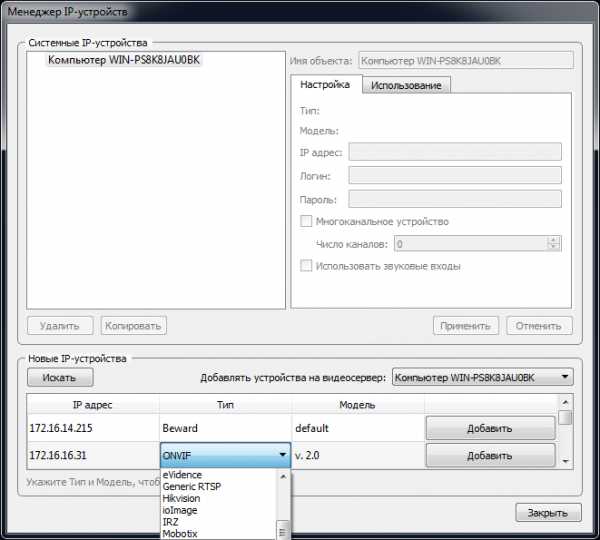
Включаем запись архива
Здесь сразу лучше проверить, что она пишет архив (поставить на запись в медиаклиенте, снять через несколько минут, зайти в архив). Если на кнопке «Запись» появился тревожный треугольник, то всё плохо, архив не пишется. По личному опыту знаю, что обычно такая проблема возникает, когда на диске мало места. Как в итоге оказалось, у меня проблема возникла по тому, что под архив я выделил диск всего на 20 гигов. А так как ставим мы всё-таки бесплатную версию коммерческого продукта, то видимо и настройки по умолчанию там для серьёзных систем. Поиск по инету, поиск настроек в реестре и даже небольшой разговор с тех. поддержкой дал найти нужные настройки. В 32-битной винде это ветка HKEY_LOCAL_MACHINE\SOFTWARE\ISS\Xpress\Niss400\Video (на 64-х битной системе: HKEY_LOCAL_MACHINE\SOFTWARE\Wow6432Node\ISS\Xpress\Niss400\Video). Я выставил параметры так: MinDelMB – 1700, FreeMB – 1350.Далее для экономии места на диске (чтобы больше была история хранилась) лучше запись сразу отключить и подумать, как вообще будет удобнее ставить камеру на «охрану» (режим, когда архив пишется только при наличии движения на изображении). Я сперва настроил временную зону (под объектом SecurOS Lite) и две Макрокоманды, которые автоматически ставили камеру на охрану утром, и снимали с охраны вечером. Ниже пример настройки одной из макрокоманд.

Но в итоге, так как я ухожу/прихожу из дома в разное время, мне удобнее оказалось управлять записью вручную с работы, т.е. приехал на работу, поставил на «охрану», приехал домой – «снял с охраны».
Настройка Веб-Сервиса
Подошли к самому интересному. В дереве объектов создаём объект WebView Сервер, у него в настройках добавляем нашу камеру. Далее под ним создаём объект WebView Монитор. В его настройках выбираем нашу камеру (Просто нажать кнопку «Все»).В принципе, это всё. Далее предполагается уже смотреть в браузере. Если Томкат ставили по умолчанию, то заходим на http://localhost:8080/webview. Здесь хочу сразу заявить о 2-х проблемах, которые мне пришлось обойти, чтобы видео появились. Пишу, чтобы если у кого они тоже будут, то он знал, что делать. У меня на порту 8080 оказался TFS сервер. При этом netstat показывал этот порт как незанятый. Томкат тупо не стартовал. Это выявил сразу, так как открывалась страница где было упомянуто TFS. Решил путём захода в настройки Томката и смены порта на незанятый 8070. Далее была весёлая ошибка 500. Тех поддержка подсказала, что надо проверить версию Явы. Должна быть < 1.8. (пообещали, что в последующих версиях уже запланирован апдейт Томката и Явы на последние версии, что такого больше никогда не возникало). В общем, в меню Пуск, находим ярлык Configure Tomcat, переходим на вкладку Java и меняем путь к яве (у меня был C:\Program Files\Java\jre1.8.0_25\bin\client\jvm.dll) на C:\Program Files\Java\jre7\bin\client\jvm.dll и перезапускаем службу Apache Tomcat 6. После этого опять открываем страницу в браузере. Должно получиться что-то типа:
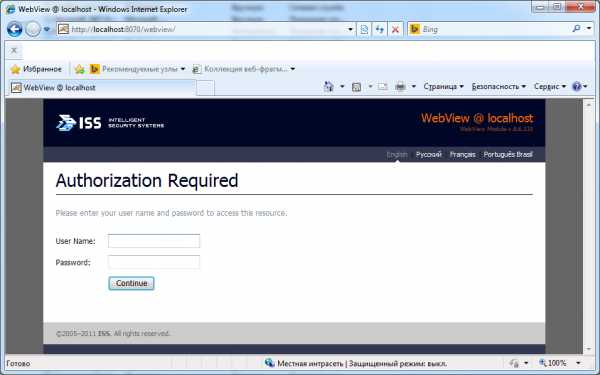
Последние шаги
Для авторизации через веб-интерфейс нельзя использовать аккаунт супер-пользователя Секуроса (написано из-за небезопасности передачи пароля). Поэтому чтобы работать дальше надо вручную создать пользователя. Опять открываем дерево объектов, выделяем объект SecurOS Lite, нажимаем Создать, выбираем в меню Отдел. Под ним тут же создаём пользователя. Название лучше сразу написать что-то адекватное, я, например, задал webview. Далее переходим в дереве на Права пользователей -> Права опытных пользователей, и в окне настройки в блоке пользователи выбираем нашего пользователя, и задаём ему пароль.Переходим обратно в браузер, вводим webview/password, жмем Continue. Появляется страница выбора мониторов. У нас он один, выбираем его. Если браузер InternetExplorer, то предложится ActiveX поставиться. Лучше поставить, после его установки, резко снижается нагрузка на сеть (как я понимаю, гонится по сетке поток H.264). В общем сейчас можно зайти на этот web-интерфейс с любого браузера, (в том числе с мобильного) и смотреть видео, смотреть архив, который по детектору движения пишется. Чтобы ставить камеры на охрану/снимать с охраны я использовал выше упомянутые макросы. Единственный недостаток – если использовать мобильный трафик, то большой расход получится, в первом отпуске, помню, смотрел камеру только в отеле через WiFi. Кстати, этот сервер тоже умеет отдать сжатое видео (которое мало трафика потребляет, как через ActiveX в IE) по rtsp. Если кто по-продвинутей и знает, как в VLC добавлять rtsp ссылки, то всё будет работать, в том числе на смартфонах. Но это, конечно вариант только для просмотра живого видео, без архива, и без управления камерой.
Что-же получилось в итоге
Написано много, но в первый раз я запустил всё быстрее, когда ставил на реальную систему (у меня не возникло проблем с записью из-за виртуалки, да и других не было), помню осталось только приятное воспоминание, как быстро всё заработало.И теперь опишу как это у меня сейчас работает. Мне для работы со всем этим гораздо удобнее оказался использовать клиент для виндоуз. Сделал я следующее:
— дома настроил доступ на работу через OpenVPN (на самом деле он у меня уже был). Для тех, у кого в компании нет такого, можно использовать VPN через TeamViewer. Также уверен, что можно легко и через интернет настроить, но там уже небольшие хаки нужны (либо статический ip, либо no-ip использовать ). Если будут проблемы обращайтесь в личку, постараюсь помочь; — дома в Секуросе создал ещё один компьютер типа «Рабочее место оператора». Под ним создал Медиа Клиент. Пробовал и старый Монитор, но разница очень большая между ними. Медиа Клиент на порядок меньше грузит процессор, приятнее и удобнее; — на работе поставил Секурос, в режиме «рабочее место оператора». Из того-же дистрибутива, только сейчас уже не прощёлкиваем быстро страницы, а находим страницу, где он спрашивает тип установки, в комбо-боксе выбираем, что это Рабочее место оператора; — далее запускаем Секурос, вводим IP или имя (если это имя резолвится), нажимаем подсоединиться. Логин можно всё тот-же: webview. Возникает окно Медиа Клиента. Единственное, что плохо, настроить его можно только с домашнего компьютера. Т.е. я его сначала на весь экран сделал, было неудобно. Пришлось подключаться на домашний комп по TeamViewer’у и настраивать, где и как должен Медиа Клиент показываться.
Алгоритм работы у меня сейчас такой. Прихожу на работу, в Медиа Клиенте нажимаю кнопку «поставить на охрану», перед уходом с работы (или уже дома) нажимаю снять с охраны. Быстренько на 4x/8x/16x просматриваю, не было ли чего подозрительного.
В дополнение настроил себе «место оператора» так же на ноутбуке (в отпуске проверял всё ли дома хорошо, и как там цветочки поливаются). Это удобнее, чем пытаться на смарте глядеть камеру. Тут и позумить можно, и покрутить её. Опять-таки для отпуска в итоге настроил посылку нотификаций на email о обнаружении движения в камере (хотел ещё старый телефон для смс прикрутить, но потом понял, что для меня сейчас без разницы СМС пришло или письмо на Gmail, все равно Push-сообщение появляется). Документация есть, F1 есть, разобраться во всём можно. Я даже для интереса разобрался как простенькие программы писать, но это мне не пригодилось. Сейчас хочу ещё камеру добавить, чтобы покрытие расширить, но кухня у меня очень маленькая, вот потихоньку присматриваюсь к чуду с объективом «рыбий глаз», работа с ними в софте уже есть.
Как итог
Настроить веб-интерфейс можно, это не сложно, если пол вечера не жалко, то всё получится. Если что-то не получится самому, то тех. поддержка помогает, что на самом деле удивительно для бесплатного продукта, видимо забота о бренде. Из приятного уже сейчас множество дополнительных плюшек (в том числе и нотификации, слежение за работоспособностью, работа со звуком (надо к камере подключить микрофон, и тогда при выборе камеры в Медиа Клиенте с неё ещё и звук идёт) и множество того, что я не использую, ибо даже не представляю зачем они мне нужны (это как с Фотошопом – использую только 5-10 процентов его функционала). Радует, что тех. поддержка обещает появления множества новых плюшек, которые могут лично мне понадобиться: всё-таки нативный клиент под Андроид (так как иногда всё-таки хочется поглядеть на телефоне, сейчас через мобильный браузер не самый удобный вариант), переработанный веб-интерфейс, управление потоком, который в сеть отдавать (как я понял, с камеры будут браться 2 картинки, одна будет писаться в архив, а второй с меньшим разрешением транслироваться через веб-сервер (это как я понял уже и сейчас можно сделать и с Монитором и с Медиа Клиентом).Updated: Разобрался в новой версией софта с таким понятием как «мульти-поточность».
Мульти-поточностьМульти-поточность — это возможность забирать одновременно 2 и более картинки с камеры, разного разрешения и/или уровня сжатия, и потом возможность управлять что с этими потоками делать. Т.е. для записи в архив можно сохранять картинку в хорошем качестве (например, FullHD), а через сеть можно посылать видео, скажем среднего разрешения.
Пришлось камеру понастраивать и софт немного. Зато теперь ещё быстрее стало видео, на 3g — без тормозов и лагов. Если кому интересно, и не получилось настроить самому, пишите в личку, постараюсь всё подробно объяснить в скриншотах, какие настройки надо делать на самой камере через веб-интрерфейс, и какие в софте.habr.com
Удаленное видеонаблюдение | Nabludaykin.ru
В данном разделе нашего сайт мы собрали большое количество актуального материала на тему создания удаленного видеонаблюдения и камер, предназначенных для видеонаблюдения через интернет. Здесь вы можете найти информацию по следующим вопросам:
- Способах настройки видеонаблюдения через интернет с использованием IP камер;
- Создании удаленного видеонаблюдения посредством веб камеры, компьютера и специального приложения;
- Создании удаленного видеонаблюдения через сети GSM и 3G;
- Облачном видеонаблюдении, и много других статей на тему удаленного видеонаблюдения.
Кроме того, при необходимости создания онлайн видеонаблюдения на базе видеорегистратора, возникает необходимость его подключения к компьютеру для настройки сетевых параметров — об этом также читайте в специальной статье из этого раздела.
Основные статьи раздела «Удаленное видеонаблюдение»:
 Достаточно объемная и информативная статья о том, как создать видеонаблюдение через интернет с использованием IP камер. В материале приводится перечень необходимых составляющих системы, и описывается 4 способа реализации удаленного видеонаблюдения:
Достаточно объемная и информативная статья о том, как создать видеонаблюдение через интернет с использованием IP камер. В материале приводится перечень необходимых составляющих системы, и описывается 4 способа реализации удаленного видеонаблюдения:
- С использованием 1 камеры;
- С несколькими камерами при подключении к роутеру;
- На базе видеорегистратора;
- Облачное видеонаблюдение.
При создании онлайн видеонаблюдения вам обязательно потребуется выделенный IP адрес, либо использование сервисов DDNS. В этой статье мы доступным и понятным языком описали процесс настройки системы удаленного видеонаблюдения, с прописыванием примерных параметров IP адресов и портов.
 Облачное видеонаблюдение в наше время стремительно набирает популярность. Большинство экспертов прогнозируют дальнейший рост его востребованности и постепенный переход от обычного видеонаблюдения к облачному.
Облачное видеонаблюдение в наше время стремительно набирает популярность. Большинство экспертов прогнозируют дальнейший рост его востребованности и постепенный переход от обычного видеонаблюдения к облачному.
Удобство использования облака для камер наблюдения заключается в возможности создания уделенного доступа к камерам без получения статического IP адреса и различных сложностей, вызванных необходимостью проброса портов на роутере и других подобных операций, осуществляемых при настройке обычного видеонаблюдения через интернет с IP камерами.
Пионером в сфере облачных сервисов можно по праву считать компанию IVideon, которая одной из первых запустила подобный сервис в работу, и практически осуществила прорыв в данной области. Об этом и других сервисах облачного видеонаблюдения вы сможете узнать из этой статьи. Также здесь вы можете прочитать об основных сферах применения данного вида удаленного видеонаблюдения, и узнать об условиях обслуживания и тарифах популярных сервисов.
 В данной статье мы привели примеры различных IP камер от сервисов облачного видеонаблюдения, благодаря которым вы сможете создать удаленное видеонаблюдение за считанные минуты:
В данной статье мы привели примеры различных IP камер от сервисов облачного видеонаблюдения, благодаря которым вы сможете создать удаленное видеонаблюдение за считанные минуты:
- ocO от IVideon;
- Камеры SpaceCam;
- CamDrive;
- TP-Link.
При этом вам не потребуется вручную настраивать проброс портов, раздавать IP адреса камерам. Также отсутствует необходимость в наличии выделенного IP адреса — большинство необходимых настроек камера выполняет сама, вам же необходимо просто скачать бесплатное приложение на мобильный телефон под управлением iOS или Android, и следовать простым советам.
 Для создания удаленного видеонаблюдения из 1-2 камер, вам не потребуется покупать дорогостоящие камеры, жесткий диск и видеорегистратор. Для реализации простого видеонаблюдения для квартиры или дома можно использовать обычную веб камеру, USB удлинитель и компьютер, подключенный к сети интернет, а также специальную программу, через которую будет осуществляться передача видеопотока в интернет. При помощи веб камеры можно сделать видеонаблюдение в квартире или на лестничной площадке и удаленно просматривать все что там происходит в ваше отсутствие, и при необходимости осуществлять запись на жесткий диск компьютера или в облако.
Для создания удаленного видеонаблюдения из 1-2 камер, вам не потребуется покупать дорогостоящие камеры, жесткий диск и видеорегистратор. Для реализации простого видеонаблюдения для квартиры или дома можно использовать обычную веб камеру, USB удлинитель и компьютер, подключенный к сети интернет, а также специальную программу, через которую будет осуществляться передача видеопотока в интернет. При помощи веб камеры можно сделать видеонаблюдение в квартире или на лестничной площадке и удаленно просматривать все что там происходит в ваше отсутствие, и при необходимости осуществлять запись на жесткий диск компьютера или в облако.
 Достаточно объемная статья о том, как организовать удаленное видеонаблюдение на даче или в загородном доме с использованием технологии 3G. Из этой статьи вы узнаете о том, как осуществить правильный выбор оборудования и реализовать удаленное видеонаблюдение при помощи 3G маршрутизатора с использованием нескольких камер видеонаблюдения. Также вы узнаете о том, как правильно установить и настроить камеры видеонаблюдения для удаленного доступа к ним с любого устройства, подключенного к сети интернет.
Достаточно объемная статья о том, как организовать удаленное видеонаблюдение на даче или в загородном доме с использованием технологии 3G. Из этой статьи вы узнаете о том, как осуществить правильный выбор оборудования и реализовать удаленное видеонаблюдение при помощи 3G маршрутизатора с использованием нескольких камер видеонаблюдения. Также вы узнаете о том, как правильно установить и настроить камеры видеонаблюдения для удаленного доступа к ним с любого устройства, подключенного к сети интернет.
 В данном материале мы описали все основные особенности GSM камер видеонаблюдения, а также распространенные варианты удаленного видеонаблюдения с их использованием:
В данном материале мы описали все основные особенности GSM камер видеонаблюдения, а также распространенные варианты удаленного видеонаблюдения с их использованием:
- Использование видеокамер со встроенным GSM модулем;
- Подключение обычных камер видеонаблюдения к GSM блоку;
- Использование IP камер GSM.
Кроме того, из этой статьи вы узнаете об актуальных моделях GSM камер и нюансах их установки и подключения для создания удаленного наблюдения.
Другие статьи по теме:
nabludaykin.ru
Удаленное видеонаблюдение через телефон | Портал о системах видеонаблюдения и безопасности

Содержание
В первую очередь необходимо сказать о том, что в настоящее время удаленное видеонаблюдение можно осуществлять через любой телефон или планшет на базе IOS или Android, имеющий доступ к интернету. Просмотр через мобильный телефон можно организовать несколькими способами:
- Применение статического адреса или DDNS cервиса. Видеокамере или видеорегистратору присваивается уникальный ip адрес или доменное имя благодаря которому на устройство слежения моно зайти удаленно с телефона или ПК. Запись хранится на жестком диске видеорегистратора или на флэш-карте видеокамеры.
- Просмотр посредством облачных служб. Подключение происходит при помощи платного облачного сервиса подключение к которому происходит с использованием статического адреса или p2p идентификатора. Преимущество облачных служб заключается в удаленной записи на сервера компании, которую можно просматривать с телефона из любой точки мира не опасаясь за безопасность жесткого диска видеорегистратора, как при традиционных методах подключения.
- Применение P2P технологий. Подключение происходит при помощи p2p сервиса, который позволяет удаленно подключаться через мобильные устройства, используя уникальный серийный p2p номер( идентификатор). P2P Серийный номер позволяет обойти использование статических адресов, что дает возможность осуществлять удаленное видеонаблюдение даже если Ваш провайдер интернета выдал Вам динамический ip.
Технические особенности видеонаблюдения через телефон
Невзирая на вполне очевидную комфортность просмотра камер видеонаблюдения через телефон, существуют некоторые трудности с которыми придется столкнуться рядовому клиенту.
Необходимость высокоскоростного подключения.
Видеокамеры или видеорегистратор должны иметь хорошее интернет соединение с высокой исходящей скоростью, что бы трансляция видеопотока происходила без видимого торможения. Особенно эта проблема актуальна когда в удаленной видеосистеме большое количество видеокамер, что не может не сказаться при просмотре с мобильного телефона. Если обширная видео система имеет слабый интернет сигнал, то становится крайне затруднительно просматривать все видеокамеры сразу, а так же производить просмотр записанного архива.
Решение проблем
- — Если интернет соединение на Вашем объекте реализовано посредством 3g модема, то рекомендуется использовать усилитель 3g\4g сигнала для повышения исходящей скорости.
- — Большое количество видеокамер, подключенных через p2p сервис при динамическом ip адресе приводит к рассинхронизации при просмотре через мобильный клиент на телефоне. Выходом станет переход на статический адрес.
- — Если на объекте установки видеонаблюдения нет возможности улучшить скоростные параметры интернет соединения, то в настройках оборудования следует выставить приоритет на вещание в сжатом видеопотоке. Данная настройка позволяет вести видео трансляцию без задержек в ущерб качеству.

На фото: Как мы разогнали исходящую скорость с 2 Mb\s до 25 — 35 Mb\s при помощи усилителя сигнала Мимо. Данного интернет соединения достаточно для удаленного просмотра через телефон в 13 окон.
Мобильный интернет не меньше 3G.
В связи с тем, что мобильный аппарат по своей природе представляет собой беспроводное оборудование, то для доступа к устройствам видеоконтроля владельцу будет необходима интернет-связь не менее третьего поколения. Сложностей с его подключением, разумеется, появиться не должно, но для просмотра видеозаписей с установленных камер видеонаблюдения он может не подойти, ввиду нехватки необходимой скорости, как правило это происходит когда мобильный телефон находится вне зоны покрытия мобильного оператора.
Выходом из ситуации станет подключение мобильного телефона к wi-fi сети интернета.
P2p — Легко, Статика — Тяжело.
Для пользователя, который делает настройку через статические адреса в первый раз, процесс может показаться не самым легким, поскольку он нуждается в выполнении большого числа регулировок (видеокамеры, маршрутизатора и пр.). Облегчить данную процедуру конечно можно, используя облачные службы видеоконтроля, но желаемого качества такой системы через p2p не всегда можно добиться особенно при большом количестве видеокамер.
На самом деле при настройке статического адреса для оборудования видеонаблюдения — ничего сложного нет. Главное понимать основные технические принципы такого метода. Суть заключается в следующем.
Провайдер выдает уникальный ip адрес, который в отличии от динамического никогда не меняется. Не меняющийся ip адрес позволяет всегда производить обращение к web интерфейсу устройства напрямую, но что бы попасть удаленно именно на видеокамеру или видеорегистратор, а не на другой элемент Вашей сети необходимо настроить проброс портов на роутере. Проброс порта на роутере — позволяет задать необходимому устройству уникальный порт, при указании которого мобильный клиент или cms попадает на Ваше устройство. Технически это выгдядит так: Допустим провайдер выдал нам белый cтатический ip адрес 100.75.224.89. Если мы введем его в поисковую строку браузера но попадем в интерфейс роутера, что нам ничего не даст, но если мы укажем номер порта видеокамеры, допустим 100.75.224.89: 7000, то роутер переадрисует нас в web интерфейс камеры.
На видео: Как осуществить проброс портов для видеорегистратора на роутере Zyxel.
Настройка видеонаблюдения через p2p не составит проблем даже у новичка, главное, что нужно сделать это задать устройствам видеонаблюдения ip адреса, находящиеся в одной подсети с роутером и указать в мобильном приложении уникальный номер регистратора и параметры учетной записи ( Логин и пароль).
На видео: Как настраивается p2p видеорегистратор для видеонаблюдения через телефон.
На рынке видеонаблюдения сегодня можно встретить большое количество готовых p2p комплектов видеонаблюдения проводных и беспроводных. Во втором случае кабели могут и не потребоваться, если купить решение специально созданное для взаимодействия с облачным сервисом по беспроводной связи.
P2P Облако имеет еще большое количество функций и возможностей, начиная от хранилища отснятых видеозаписей на стороне удаленного сервера, и заканчивая обладанием разных инструментов для анализа видеоизображения. Помимо прочего, доступ к «облаку» осуществим абсолютного с любой видеокамеры, обладающего доступом к интернету.

Разрешение
Разрешение видеокамер. Изначально понятно, что чем выше разрешение видеокамеры, тем тяжелее видеопоток, а значит и интернет мощностя должны быть соответствующими. При удаленном отображении видеокамер через телефон в принципе поток сжимается под разрешение экрана и не так влияет на синхронность, но при удаленном просмотре записанного материала могут возникнуть серьезные проблемы.
Постоянство функционирования. Скорость 3G\4G интернет-соединения способна варьироваться в зависимости от разных факторов. Среди них:
- • быстрота движения;
- • нагрузка в текущий момент на каналы провайдера;
- • число передатчиков в секторе действия системы пользователя;
- • иные факторы.
Несмотря на все вышесказанное, при эксплуатации, большого количества камер для снижения нагрузки на сеть можно прогружать по несколько видеокамер, в не все сразу. Сегодня видеонаблюдение через сотовое средство связи позволяет наблюдать и управлять текущей ситуацией в жилом здании в частном секторе, загородном доме или в жилом помещении в многоэтажном доме.
bezopasnik.info
Какое удаленное видеонаблюдение выбрать и как настроить, обзор моделей
Появление глобальной сети интернет позволило человеку быть в курсе событий, происходящих в любой точке мира, причем не выходя из собственного дома.
Не применить такую возможность в охранных системах было бы кощунством. Так были созданы IP видеокамеры, способные передавать картинку с любого уголка земного шара на компьютер.
И сегодня удаленное видеонаблюдение получило широкое распространение.Оно используется в офисах, торговых центрах, промышленных и жилых объектах.Его применение позволило получать видео из дома, находясь за десятки километров от него. Но чтобы вся система работала эффективно необходимо основательно подходить к выбору оборудования. Этому вопросу и будет посвящена эта статья.
Содержание:
- Область применения и принцип работы системы
- Виды IP камер наблюдения и их особенности
- Совет специалиста — аспекты выбора
- Обзор популярных моделей
- Правильная настройка и монтаж
- Делаем правильный выбор
Как работает система удаленного наблюдения
По своему принципу действия она выполняет традиционные функции:
- Принимает сигналы с камер
- Обрабатывает информацию
- Записывает изображение
Но ее главным отличием является организация удаленного рабочего места черед проводную или Wi-Fi сеть. Такой подход позволяет управлять системой удаленного видеонаблюдения, просматривать онлайн изображение или архив видео. Причем расстояние от рабочего места до сервера ограничивается протяженностью локальной сети – для проводных систем и позволяет организовывать его удаленно, при необходимости в случае использования Wi-Fi.
Управление работой и просмотр изображения при реализации удаленного видеонаблюдения через интернет доступно двумя способами:
- На базе мобильных устройств
- Стационарного компьютера или ноутбука
Подключение первых осуществляется через протоколы сетей GSM при помощи программы-клиента. А ПК обычно имеют доступ в интернет через провайдера.
Виды IP камер, достоинства и недостатки
Классификация этого оборудования осуществляется по различным признакам. Одним из них является место, где будет располагаться камера – в доме или на улице.
В зависимости от этого различают:
- Внутренние
- Наружные
Внешние обычно имеют объектив с автодиафрагмой, позволяющей регулировать величину светового потока, попадающего на датчик изображения. Кроме этого они обязательно оснащаются защитным кожухом, хотя аналогичные аксессуары могут быть и внутренних камер. На рынке можно найти модели, в которых в стандартной комплектации предусмотрены антивандальные функции. Таким камера дополнительный корпус не требуется.
Все IP приборы подразделяются на:
- Фиксированные
- PTZ
Оба этих вида могут быть представлены, как в обычном, так и купольном исполнении. Обличие между ними состоит в широте обзора. Они обычно оснащаются объективами с фиксированным или переменным фокусным расстоянием. Чаще всего такое оборудование используется на тех объектах, где камера должна быть видна.
Смотрим видео, как правильно выбрать IP камеру:
PTZ оборудование имеет функции панорамирования и масштабирования, выполняемые автоматически или вручную. передача этих команд осуществляется по сетевому кабелю для передачи видео.
Отличаются камеры и по типу сигнала. В зависимости от этого они выпускаются:
- Аналоговые
- Цифровые
Последние получили наиболее широкое распространение, в то время как аналоговые системы видеонаблюдения практически не используются.
Критерии выбора IP камеры
Тем, кто решил установить в своем доме удаленное видеонаблюдение следует знать, что универсального оборудования не существует.
Каждая камера имеет свои достоинства и недостатки, а выбор модели зависит от условий ее применения и задачи, которую она будет должна реализовать.
Обязательно нужно учитывать и место установки прибора. Для улицы выбирайте всепогодную модель, в крайнем случае придется купить защитный кожух. Эксплуатация в помещении предполагает крепление на стене или потолке, поэтому потребуется специальное крепежное оборудование в виде штативов или кронштейнов.
Время суток, в которое придется работать камере и освещенность не менее важны. В зависимости от этих параметров подбираются характеристики светочувствительности прибора для удаленного видеонаблюдения. Если предполагается круглосуточное наблюдение, то нужна модель с ИК подсветкой, оснащенная объективом с автодиафрагмой.
Аспекты выбора камеры, совет специалиста:
Ну и конечно же цена и качество. Последний параметр характеризует стабильность работы, а первый часто зависит от известности бренда.
Наиболее часто используются IP камеры с матрицами последнего поколения, имеющие стандартное или мегапиксельное разрешение.
Самые покупаемые модели
Что нужно учитывать, чтобы правильно выбрать модель было рассмотрено выше. Но практически каждый производитель выпускает IP камеры различных типов, так кому же из них отдать предпочтение? Зарубежная техника известна своим высоким качеством, но и цена на нее довольно высокая. Поэтому выбирая следует учитывать и этот факт.
Смотрим видеообзор о модели SNC-Ch260:
Чтобы было с чем сравнивать рассмотрим особенности нескольких моделей от различных производителей. Начнем с фирмы, которая на отечественном рынке известна очень давно – это компания Sony. Ее камера SNC-Ch260 имеет стандартную цилиндрическую конструкцию. Она оснащена ИК подсветкой и фарифокальным объективом. Козыре от солнца можно регулировать по вылету.
Камера оснащена видеоаналитикой конфигурируемой из веб-интерфейса, имеет разрешение 1,3 мегапикселя. У стандартную комплектацию прибора включен кронштейн.
 Вторая модель также является продукцией зарубежной компании – это Mobotix m12. Она имеет оригинальный дизайн, который органично вписывается в уличную обстановку.
Вторая модель также является продукцией зарубежной компании – это Mobotix m12. Она имеет оригинальный дизайн, который органично вписывается в уличную обстановку.
Хотя она и не относится к 3D приборам, но все же и обычной ее не назовешь. Устройство оснащено двумя отдельными сенсорами для ночного и дневного режимов работы.
Хотя, как отмечают специалисты большого преимущества эта особенность не дает.Кроме того, прибор оснащен встроенным ИК датчиком движения, динамиком и микрофоном, чем выгодно отличается от аналогов, используемых для удаленного видеонаблюдения.
Оборудование очень легко устанавливается с использованием стандартных сетевых разъемов. Производитель в кронштейне предусмотрел распаечную коробку для выполнения необходимых соединений.
Камера поддерживает запись на Flash-карты, а также имеет множество других дополнительных возможностей: от датчика температуры до сетевых сервисов способных организовать удаленный просмотр информации с прибора видеонаблюдения. Хотя корпус у прибора и выполнен из пластика, но он спокойно выдерживает отрицательные температуры.
Единственным недостатком устройства является оснащение объективом с фиксированным фокусным расстоянием. Этот аспект требует предварительного расчета угла зрения, чтобы не менять его в дальнейшем. Стоимость у камеры выше средней, что также сказывается на ее популярности.
Смотрим видео настройка данной модели:
Как видно из представленной выше информации IP оборудование может иметь различные характеристики и цены, поэтому выбирать нужно в соответствии с особенностями эксплуатации и требованиями к системе видеонаблюдения с удаленным доступом.
Настройка и подключение видеокамеры
Установка оборудования для удаленного видеонаблюдения должна осуществляться специалистом. Но если вы решили сделать это самостоятельно, то следует учитывать, что данный процесс зависит от количества камер, входящих в систему. Если предполагается использоваться только один прибор, то его подключение выполняется по сетевому кабелю.
При этом к ней подсоединяется разъем Ethernet сети с доступом в интернет полученным у провайдера. Однако заключая договор следует отметить в нем, что необходим статический IP-адрес. А далее для доступа и просмотра видео с камеры его набирают в любом браузере в строке Адрес.
Подводим итоги
Итак, удаленное видеонаблюдение сегодня перестало быть чем-то недостижимым. Такие системы в современном обществе используются повсеместно. Они значительно расширяют функциональность охранных сигнализаций, позволяют контролировать поведение детей, оставшихся без взрослых дома или сотрудников в офисе. Их главное достоинство заключается в том, что находясь даже за сотни километров от дома вы можете контролировать все происходящее в нем.
Такие камеры могут использоваться не только внутри помещений, но и на улице для охраны периметра, автомобильных стоянок и других объектов. Их монтаж достаточно прост и не требует специальных знаний. Поэтому установить и настроить систему удаленного видеонаблюдения можно самостоятельно, что позволит сэкономить средства и быть уверенным в качестве выполненных работ.
moysignal.ru











